Exodus е известен с голямата си колекция от филми и предавания с най-високо качество. Разработчиците на Kodi нямат нищо общо с добавките Exodus, тъй като тези функции са добавки на трети страни. Разработчиците на оригиналната добавка Exodus са я изоставили. За щастие имаме алтернатива на Exodus в добавката Exodus Redux. Redux е нова добавка, която се справя доста добре сред феновете на Kodi и предлага много съдържание за поточно предаване. Тази добавка често се актуализира и поддържа добре. Несъмнено Exodus Redux е чудесен заместител на оригиналната добавка Exodus. Тази статия ви показва как да инсталирате добавката Exodus Redux в Kodi 18.8 леи в Ubuntu 20.10.
Инсталиране на Kodi в Ubuntu 20.10
За да получите добавката Exodus Redux, ще трябва да инсталирате Kodi на вашата система. Ако Kodi още не е инсталиран на вашата система, инсталирайте го, като използвате следния процес. За да инсталирате Kodi, стартирайте терминала и изпълнете командата по-долу:
$ sudo apt инсталира kodiТова е всичко. След като завършите тази стъпка, можете да намерите приложението Kodi в списъка си с приложения.
Инсталиране на Exodus Redux на Kodi 18.8 Лея
Това ръководство ви показва как да инсталирате популярната добавка Kodi Exodus Redux във вашата система. За да инсталирате тази добавка, първо отворете приложението Kodi. Както вече беше обсъдено, Exodus е добавка на трета страна. Така че, за да използвате Exodus, ще трябва да активирате източници на трети страни в Настройки меню. За целта кликнете върху иконата на зъбно колело, както е показано по-долу:
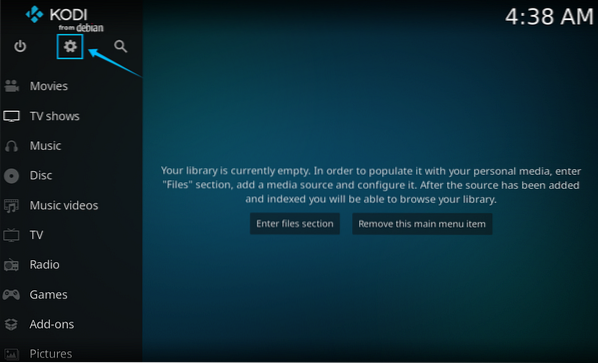
След това изберете Системни настройки.
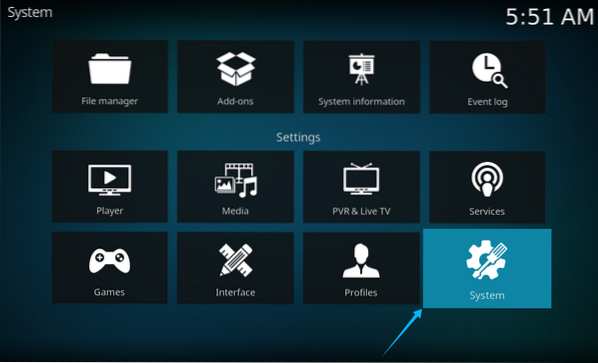
Щракнете Добавки, след това активирайте Неизвестни източници подбор.
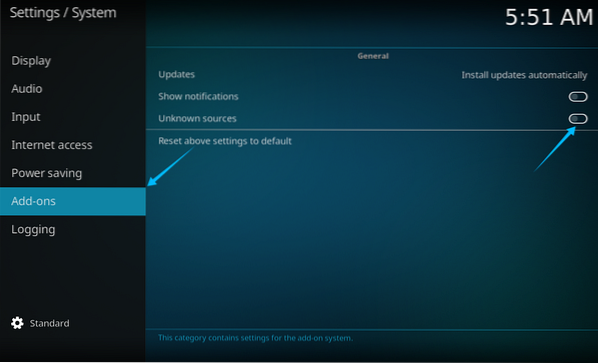
Ще ви бъде показано предупреждение, че активирането на добавките на трети страни ще осигури достъп до лични данни, съхранявани във вашата система. Щракнете Да продължавам.
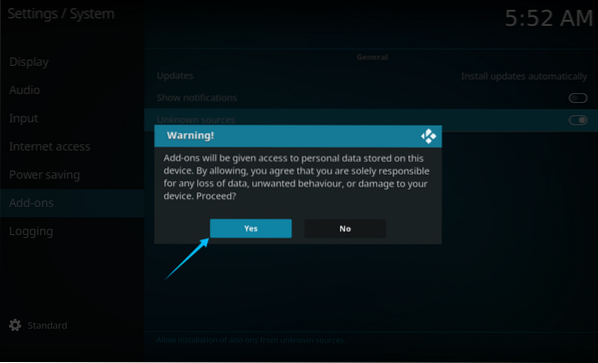
След това ще получите Изход Redux хранилище. Отново отидете до Настройки и след това щракнете върху Файл управител.
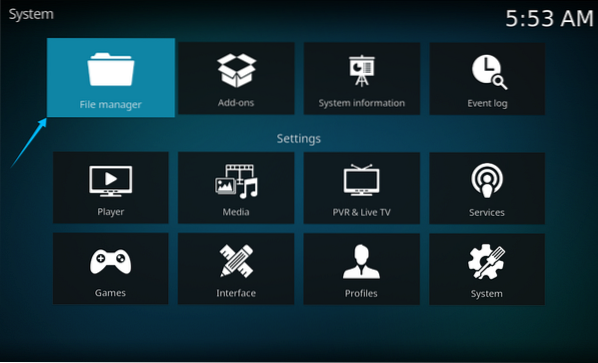
Щракнете Добавяне източник.
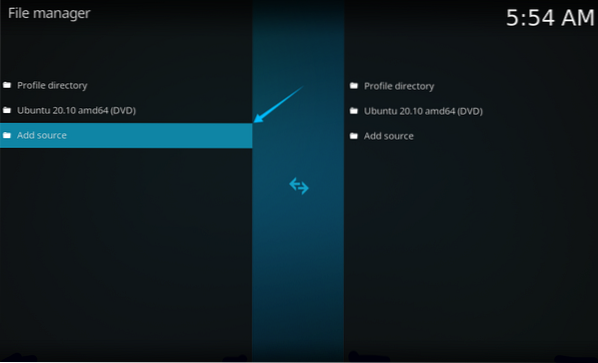
След щракване Добавяне на източник, ще се отвори нов прозорец. Понастоящем няма път към изходния файл, така че кликнете
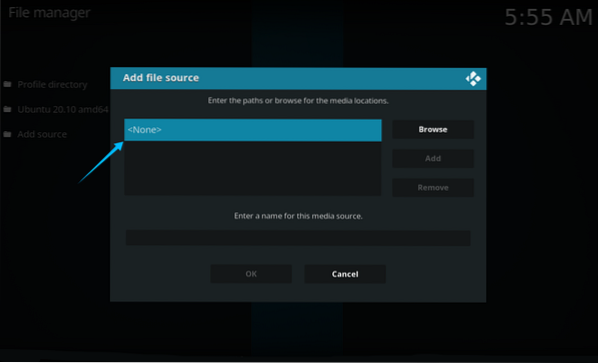
За да добавите път, въведете URL адреса https: // i-a-c.github.io. След това щракнете Добре.
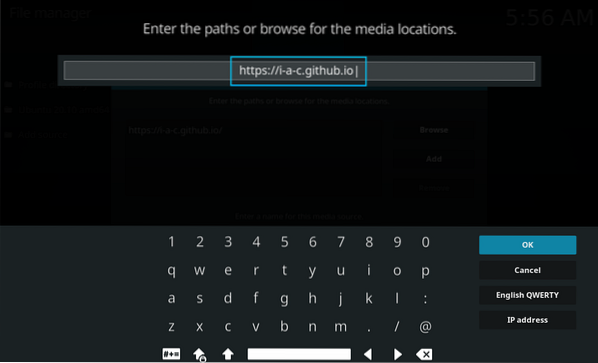
Въведете всяко име, на което искате да назовете пътя, и кликнете Добре. Назовавам пътя „Exodus Redux.”
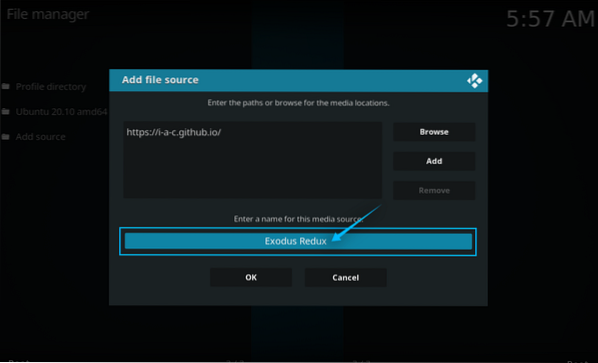
Сега изберете Добавки от Настройки раздел, както е показано на изображението по-долу:
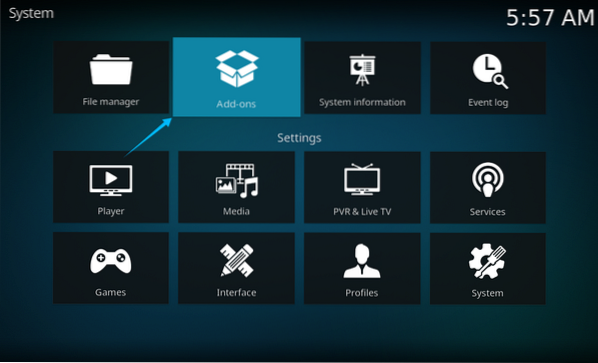
Изберете Инсталирай от цип файл опция, тъй като тази опция ви позволява да инсталирате хранилища от zip файлове.
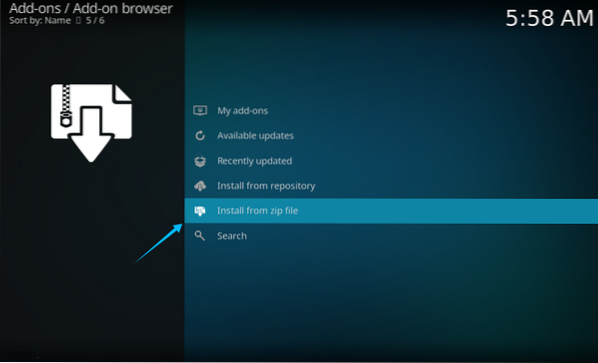
След приключване на горната стъпка ще се появи нов прозорец. Изберете Изход Redux (името на пътя, дадено в предишната стъпка) и щракнете върху Добре бутон, за да продължите.
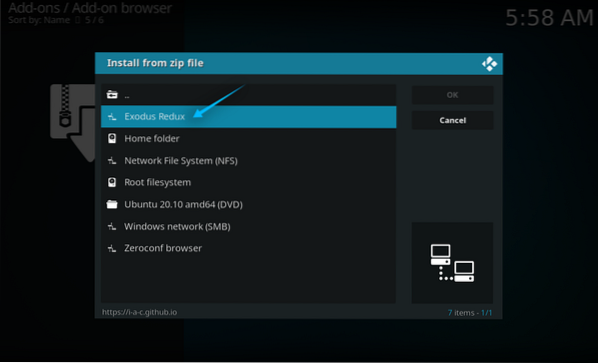
Изберете хранилището (хранилище.exodusredux.zip), както е показано на следващото изображение, и щракнете върху Добре продължавам.
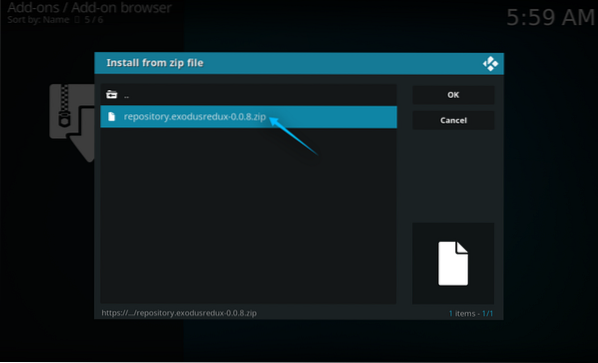
Хранилището вече ще бъде включено. Върнете се в предишния прозорец и изберете Инсталирай от хранилище.
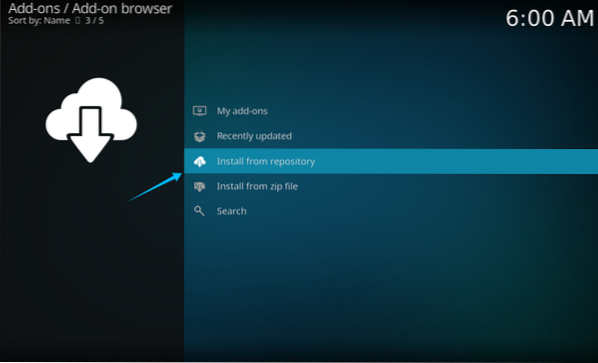
Изберете Изход Redux Репо от новото меню, което се появява.
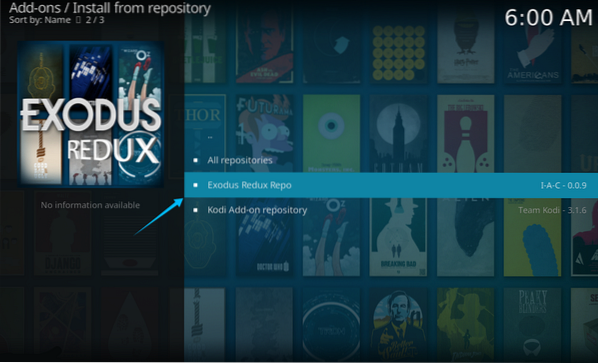
След като изберете хранилището, ще се появят още няколко опции. От тези опции изберете Видео добавки, както е показано по-долу:
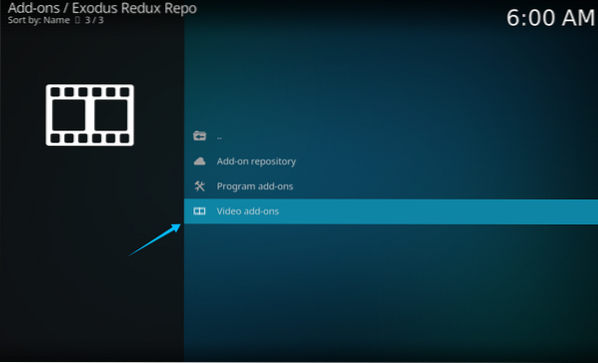
След това изберете Изход Redux добавка и натиснете Въведете.
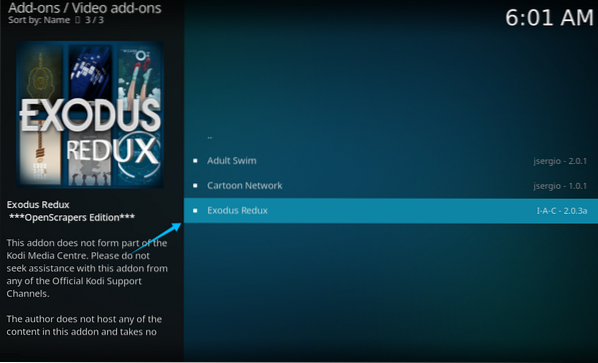
Сега ще се появи менюто за инсталиране, както е показано по-долу. Щракнете Инсталирай за да инсталирате добавката.
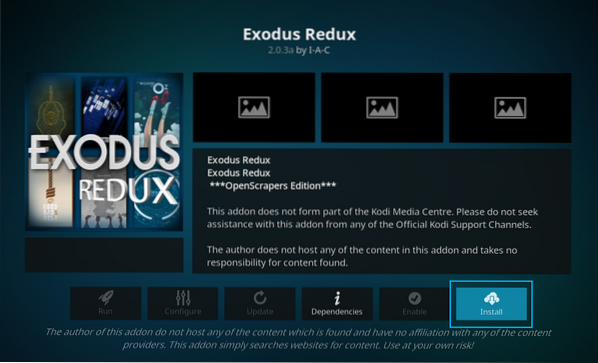
Ще се появи прозорец, показващ допълнителните файлове, които ще бъдат инсталирани с тази добавка. Щракнете Добре за да продължите инсталацията.
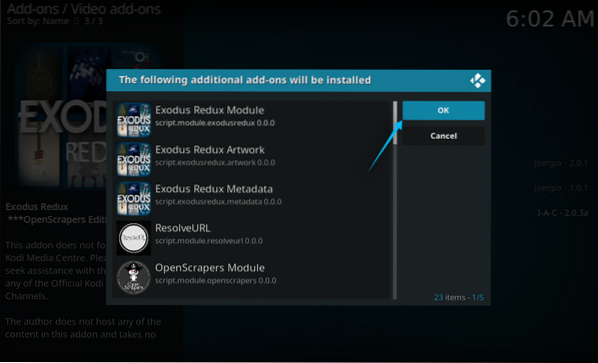
След няколко минути ще се появи известие, потвърждаващо, че добавката е инсталирана.
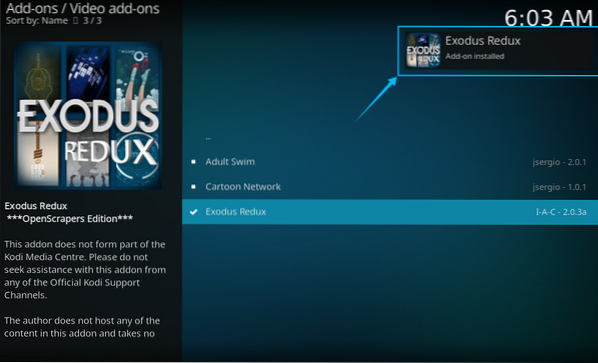
Придвижете се до видео добавките и отворете Изход Redux добавка. Сега можете да намерите любимия си филм или телевизионно предаване и да го гледате с висока разделителна способност, използвайки тази добавка.
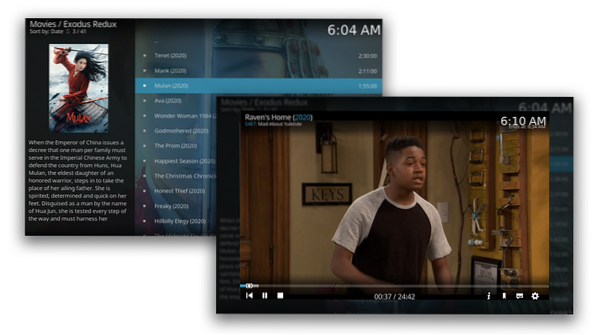
 Phenquestions
Phenquestions


